はじめに
ブレイブはオープンソースのウェブブラウザです。勇敢なソフトウェアによって作られ、クロムをベースにした無料のソフトウェアです。それは広告ブロッカーとして役立ち、ユーザーが暗号通貨フォームの貢献を提供するのに役立ちます。ユーザーを困らせる可能性のあるすべてのオンライン広告をブロックするため。広告トラッカーは、ブロックされたすべての広告を表示する機能でもあります。このソフトウェアは主にデスクトップバージョンをサポートしています。検索エンジンのオプションとして、勇敢にもEcosiaを統合しました。このブラウザは、安全なブラウザと安全でないブラウザを区別することで有名です。他のブラウザに比べて非常に高速にページ/ウェブサイトをロードします。ブレイブブラウザは効率的で、セキュリティを促進し、セキュリティ権限を備えています。このガイドでは、2つの異なる方法で勇敢なブラウザのインストールを確認します。
前提条件
Ubuntu 20.04にBraveブラウザをインストールするプロセスを理解するには、sudoユーザー権限とともに強力なインターネット接続があることを確認してください。
インストールプロセス
- Ubuntuターミナルからのインストール
- Ubuntuソフトウェアを介したインストール
それでは、両方の手順を1つずつ見ていきましょう。
Ubuntuターミナルからのインストール
ターミナルを使用するには、アプリケーションメニューに移動するか、ショートカットキーCtrl + Alt+Tを使用してターミナルを開く必要があります。
パッケージのインストール
さて、最初のステップは、勇敢なブラウザをインストールする前に、いくつかの必要なパッケージをインストールすることです。これは、次の追加コマンドを使用して完了します。
$ Sudo apt install apt-transport-https curl gnupg

このコマンドを書き込んだ後、システムはユーザーからのパスワードを要求します。これは、アクセスおよび変更の権限を持つ可能性のあるユーザーの認証に不可欠です。
GPGキーを追加
次のステップは、Ubuntuリポジトリからgpgキーをダウンロードし、それを追加してすべてのパッケージを保護し、将来の展望に役立つようにすることです。キーは、他のシステムに奪われないようにプライバシー対策を維持するのに役立つため、インストールには非常に重要です。
$ curl -s https://brave-browser-apt-release.s3.brave.com/brave-core.asc | sudo apt-key --keyring /etc/apt/trusted.gpg.d/brave-browser-release.gpg add -

これにより、ダウンロードのさらなるプロセスのためにユーザーパスワードも取得されます。ここで、GPGキーを追加した後、ターミナルで以下に引用するコマンドを使用してリポジトリを追加します。
$ echo "deb [arch=amd64] https://brave-browser-apt-release.s3.brave.com/ stable main" | sudo tee /etc/apt/sources.list.d/brave-browser-release.list

これにより、引用符でエンコードされた文字列が出力されます。これにより、リポジトリが正常にダウンロードされたことを確認できます。
APTを更新
リポジトリを追加した後、すべてのシステムを更新するためにすべての更新を更新し、システムをさらにインストールできるようにします。ターミナルで添付コマンドを使用します。
$ sudo apt update

勇敢なブラウザをインストールする
次の最後のステップは、勇敢なソフトウェアのインストールです。これは、ターミナルで1行のコマンドを使用して実行されます。
$ Sudo apt install brave-browser

Ubuntuソフトウェアによるインストール
記事の最初の方で、Ubuntuシェルを介したインストールについて説明しました。このパートでは、Ubuntuソフトウェアを使用してインストールします。
Ubuntu 20.07のメインアプリケーションメニューに移動し、検索バーの領域にUbuntuソフトウェアを記述します。今それを開きます。
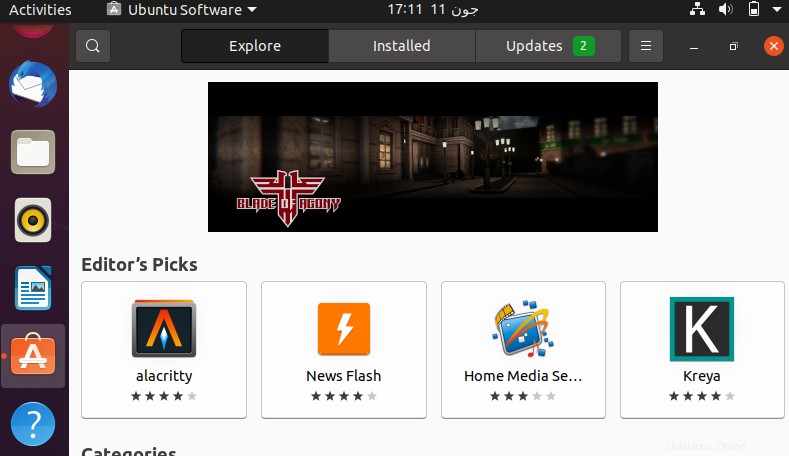
開いた後、検索アイコンが表示されている左上隅に移動します。そして、検索する勇敢なブラウザを作成します。
次に、指定されたリストで検索されたすべてのアイテムからブレイブを選択します。
次に、[インストール]ボタンをタップしてインストールを開始します。
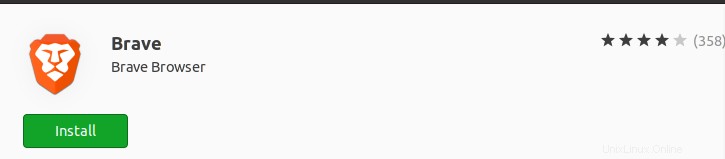
これには、ユーザーの認証が必要になります。インストールを続行するには、パスワードを入力してください。
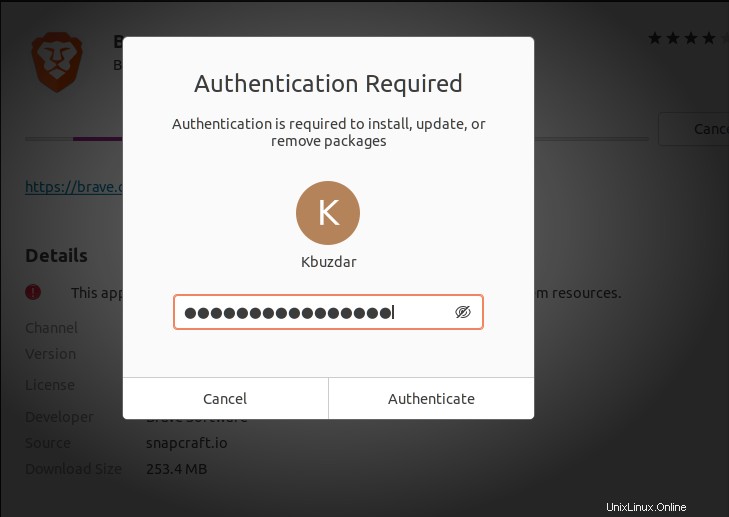
これで、インストールが開始されたことを確認できます。
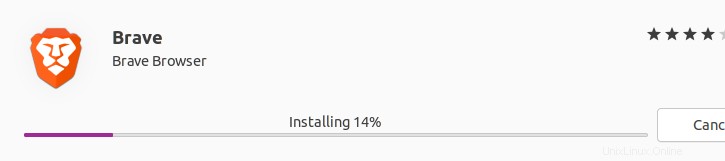
メインアプリケーションメニュー。 BraveWebブラウザがUbuntu20.04システムにインストールされていることがわかります。
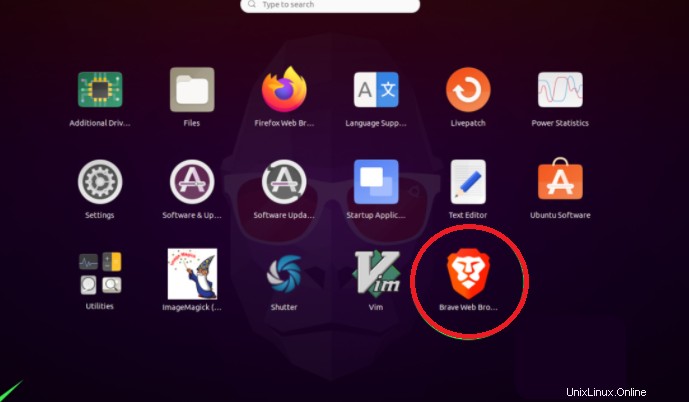
ブラウザを起動
次に、勇敢なブラウザを起動します。これを開くと、次のインターフェイスが表示されます。
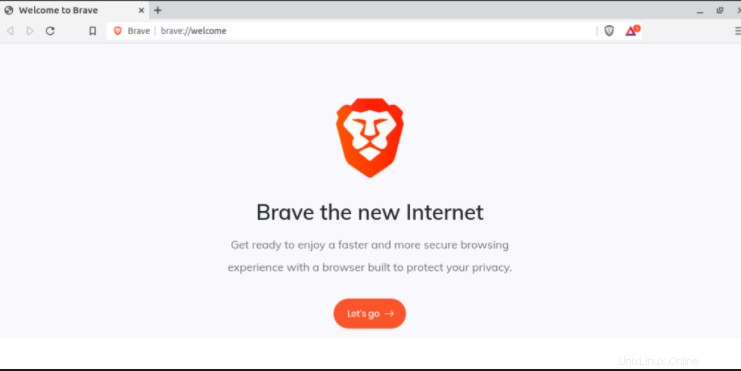
[Let'sgo]ボタンを選択して先に進みます。
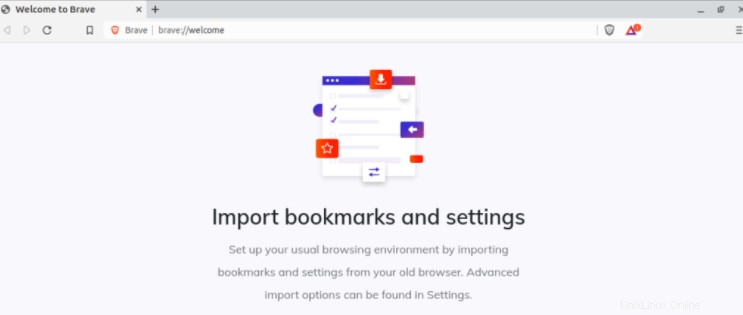
ページを左にスワイプして、ブラウザでさらに表示します。
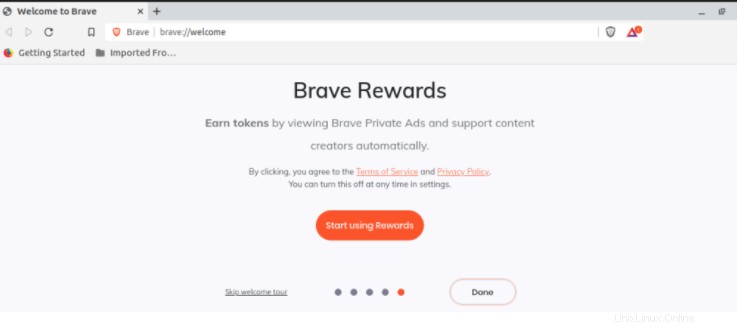
システムからアンインストール
ブレイブソフトウェアをアンインストールするには、次のクエリを使用して完全に削除します。
$ Sudo apt remove brave-browser

これにより、ユーザー認証が再度取得されます。認証後、ソフトウェアは削除されます。
結論
このガイドでは、Ubuntuに勇敢なソフトウェアをインストールする2つの方法について説明しました。これらの方法は、ブラウザに関するユーザーの知識を高めるのに役立ちます。ご不明な点がございましたら、コメントセクションからお問い合わせください。